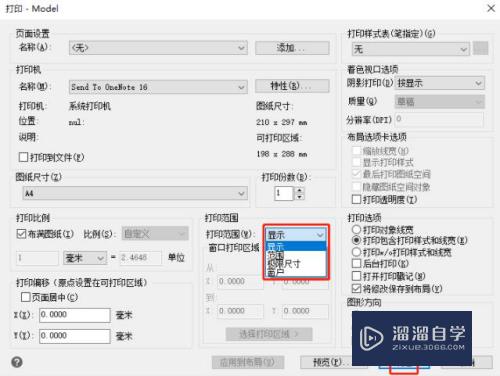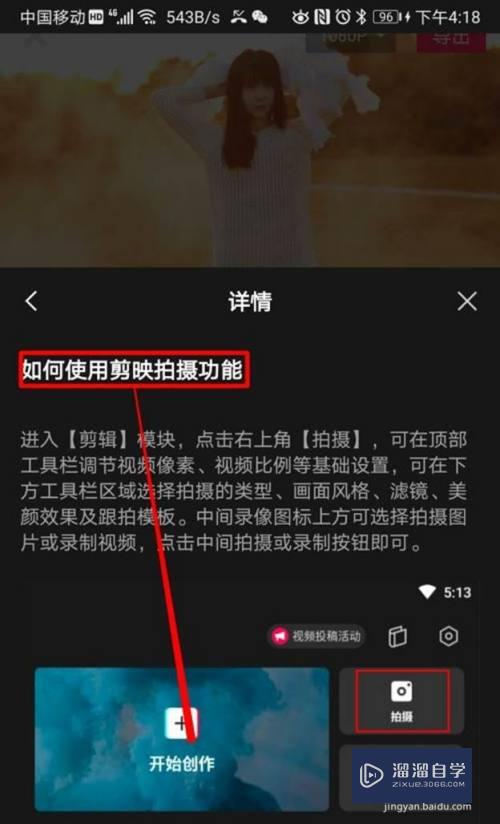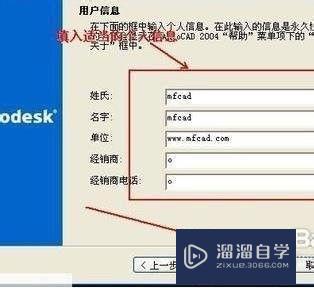Maya中如何创建花瓶模型(maya制作花瓶模型)优质
在使用建模的软件中。用Maya也可以创建简单的模型。比如制作一个好看的花瓶模型。那么。Maya中如何创建花瓶模型呢?小渲这里给大家介绍一下Maya中创建花瓶模型的步骤和方法。

工具/软件
硬件型号:机械革命极光Air
系统版本:Windows7
所需软件:Maya2013
方法/步骤
第1步
打开Maya软件后。这里用的是2013版。在左边工具栏中。鼠标左键单击【四个视图】按钮。如下图所示。
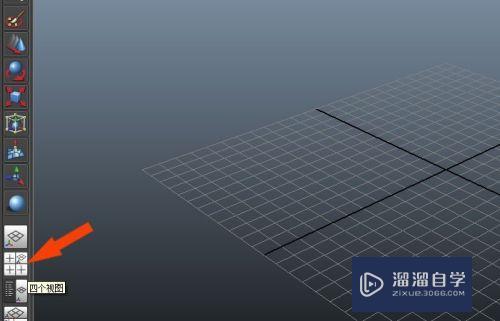
第2步
接着。可以看到绘图区显示为【四个视图】。鼠标左键拖动【前视图】。把【前视图】绘图区增加。如下图所示。
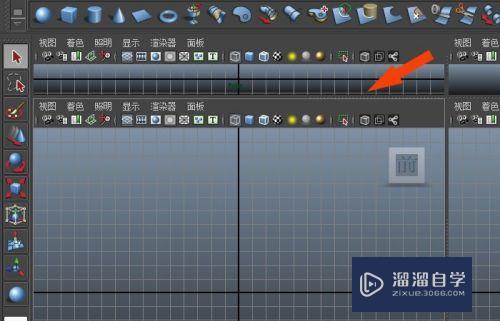
第3步
然后。鼠标左键单击菜单【创建】中的【CV曲线工具】。如下图所示。

第4步
接着。在顶部【工具栏】中。鼠标左键单击【捕捉栅格】按钮。如下图所示。
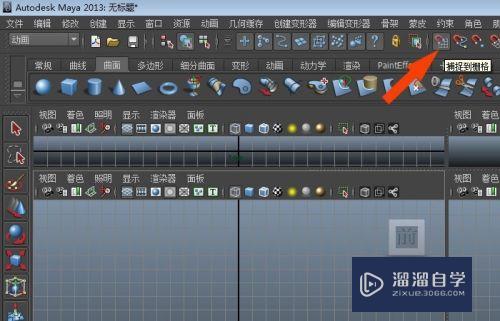
第5步
然后。在【前视图区】。绘制曲形的曲线。如下图所示。
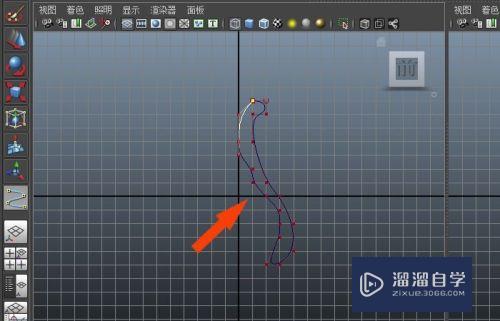
第6步
接着。鼠标左键在【曲线】工具栏中。单击【旋转】按钮。如下图所示。
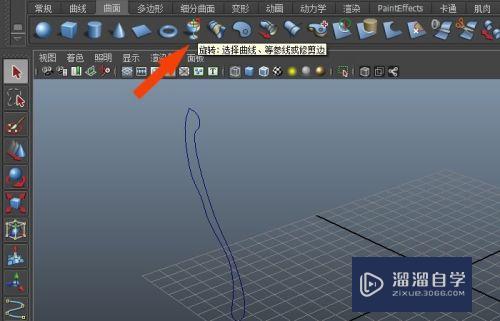
第7步
然后。可以看到曲线通过旋转。显示为花瓶的图形。如下图所示。

第8步
接着。给花瓶图形添加一个材质。比如修改材质的颜色。如下图所示。

第9步
最后。在【透视图】区中。可以看到花瓶显示的立体图形。如下图所示。通过这样的操作。就创建好了花瓶模型。大家也来做做吧。

以上关于“Maya中如何创建花瓶模型(maya制作花瓶模型)”的内容小渲今天就介绍到这里。希望这篇文章能够帮助到小伙伴们解决问题。如果觉得教程不详细的话。可以在本站搜索相关的教程学习哦!
更多精选教程文章推荐
以上是由资深渲染大师 小渲 整理编辑的,如果觉得对你有帮助,可以收藏或分享给身边的人
本文标题:Maya中如何创建花瓶模型(maya制作花瓶模型)
本文地址:http://www.hszkedu.com/66596.html ,转载请注明来源:云渲染教程网
友情提示:本站内容均为网友发布,并不代表本站立场,如果本站的信息无意侵犯了您的版权,请联系我们及时处理,分享目的仅供大家学习与参考,不代表云渲染农场的立场!
本文地址:http://www.hszkedu.com/66596.html ,转载请注明来源:云渲染教程网
友情提示:本站内容均为网友发布,并不代表本站立场,如果本站的信息无意侵犯了您的版权,请联系我们及时处理,分享目的仅供大家学习与参考,不代表云渲染农场的立场!